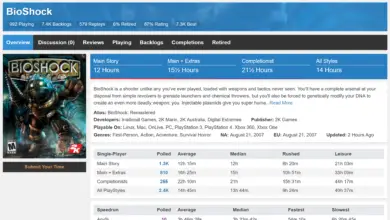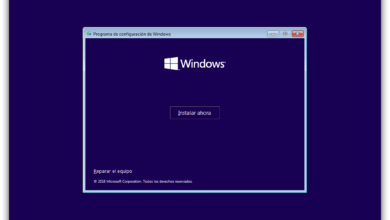4 wskazówki, jak przyspieszyć Google Chrome

Google Chrome jest najpopularniejszą przeglądarką wśród ogromnej większości użytkowników na całym świecie, ale wielokrotnie była krytykowana za duże zużycie zasobów obliczeniowych. Ponadto, gdy instalujemy rozszerzenia, widzimy spowolnienie Google Chrome. Jeśli zauważyłeś, że Twoja przeglądarka stała się leniwa, pokażemy Ci 4 wskazówki dotyczące robienia Google Chrome szybciej .
Jednym z najczęstszych nawyków podczas surfowania w Internecie jest gromadzenie dużej liczby kart z różnymi witrynami otwartymi w tym samym czasie. Oznacza to, że strony, które otworzyliśmy w innych zakładkach, mimo że nie są aktywne, nadal zużywają pamięć, aż przeglądarka mocno spowalnia.

Jak przyspieszyć Google Chrome
Aby tego uniknąć, pokażemy, jak zrobić Google Chrome zawiesić karty, których nie używamy do oszczędzania pamięci i reaktywuj je, gdy je aktywujemy. Aby to zrobić, musimy otworzyć okno Chrome i wpisać pasek adresu Chrome: // flagi . Tam przeszukujemy wszystkie funkcje, które wywołały Automatyczne usuwanie kart i zmieniamy jego status na aktywowany ou aktywowany . Aby zmiany zaczęły obowiązywać, musimy kliknąć przycisk, który pojawia się u dołu okna, Uruchom ponownie teraz.
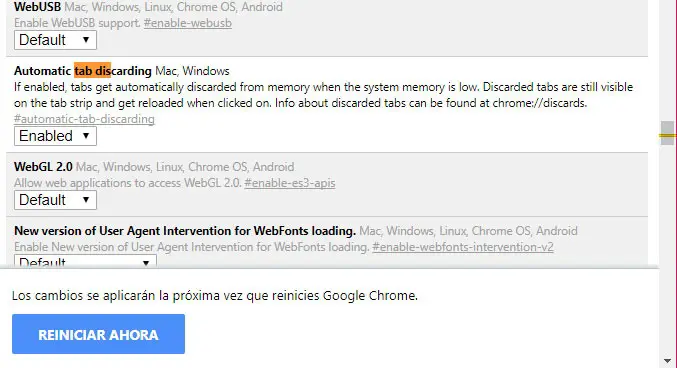
Choć wygląda na to, że procesor i pamięć RAM mogą być dwoma komponentami na poziomie sprzętowym, które mogą wpływać na wydajność naszej przeglądarki, karta graficzna również ma swoją rolę. W tym sensie Google Chrome ma ustawienie Przyspieszenie sprzętowe i zobaczymy, jak możemy je włączyć.
Aktywować przyspieszenie sprzętowe w Google Chrome, musimy otworzyć okno przeglądarki, kliknij przycisk menu, aby uzyskać dostęp do ustawienia a tam wyświetlamy menu Parametry wejść Ustawienia zaawansowane> System . Znajdziemy tam szukany parametr, Użyj akceleracji sprzętowej gdy jest dostępny, który musimy aktywować, przesuwając przełącznik do pozycji ON .
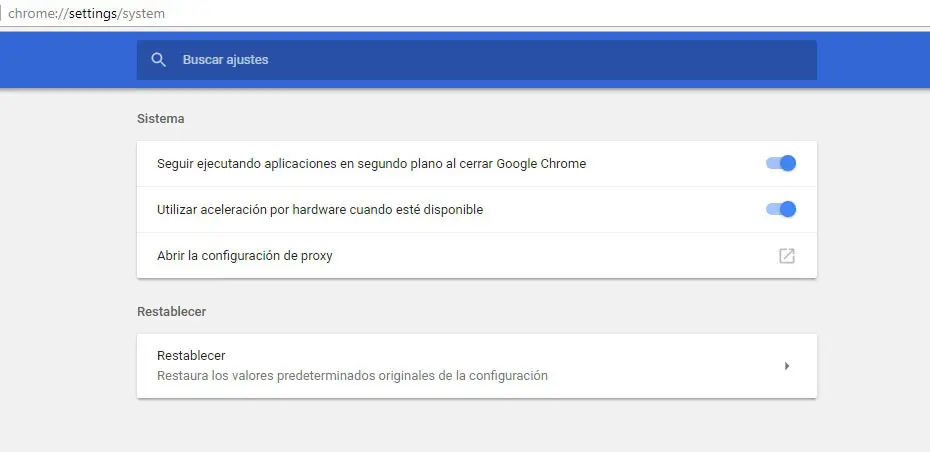
Przeglądarka internetowa Google ma narzędzie, które może być bardzo pomocne, jeśli chodzi o szybsze działanie przeglądarki Google Chrome. Odnosimy się do Własny menedżer zadań Chrome , narzędzie, które możemy otworzyć, naciskając Shift + Esc i gdzie będziemy mogli zobaczyć, która karta lub rozszerzenie może być przyczyną spowolnienia przeglądarki. Stamtąd możemy go wybrać i zakończyć proces, aby przywrócić płynność i szybkość przeglądarki.
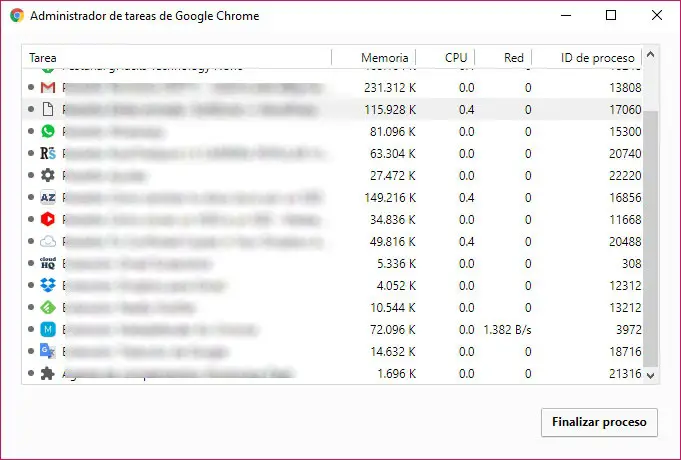
Jeśli korzystamy z Chrome z komputera, możemy nie martwić się zużyciem danych, ponieważ mamy nieograniczone połączenie, jednak Google już dawno uruchomił rozszerzenie do swojej przeglądarki internetowej, które dzięki kompresji oszczędza przepustowość i usprawnia przeglądarkę bezpieczeństwo. Fakt, że kompresuje dane przed pobraniem ich do przeglądarki oznacza, że przesyłanych jest mniej danych i z ich ochroną, ich ładowanie w Chrome przyspiesza również. Możesz zainstalować rozszerzenie Oszczędzanie danych w Google Chrome z tego samego linku do Chrome Web Store